Chrome collecte de nombreuses informations sur nossessions de navigation. Nous avons la possibilité d'effacer tout ce que Chrome a enregistré, mais cela signifie une expérience de navigation moindre. À l'occasion, nous pouvons utiliser la navigation Incognito pour garder certaines choses privées, mais notre historique et les données à remplissage automatique rendent la navigation beaucoup plus facile. Bien sûr, si cette information tombait entre de mauvaises mains, cela signifierait des problèmes. Google Chrome est doté d'une petite fonctionnalité de verrouillage de profil qui vous permet de protéger votre profil par mot de passe. Ils ont très bien caché cette fonctionnalité, mais voici comment vous pouvez la configurer.
Créer un utilisateur supervisé
Pour protéger votre profil Chrome par un mot de passe, vous devez d'abord créer un utilisateur supervisé. Chrome est une fonctionnalité de contrôle parental qui vous permet de surveiller ce que vos enfants font en ligne.
Pour l'activer, ouvrez la page des paramètres de Chrome etfaites défiler jusqu'à la section "Personnes". Cliquez sur "Ajouter une personne" et créez un nouveau profil. Lors de la création du nouveau profil, cochez la case "Contrôler et afficher les sites Web visités par cette personne". Voici comment un utilisateur devient un utilisateur supervisé. N'utilisez pas votre compte Google principal en tant que compte administrateur. Si vous le faites, l'option de verrouillage ne s'affichera pas.

Activer le nouveau gestionnaire de profil
Ouvrez un nouvel onglet et allez à;
chrome://flags/#enable-new-profile-management
Activez ce drapeau et relancez Chrome.
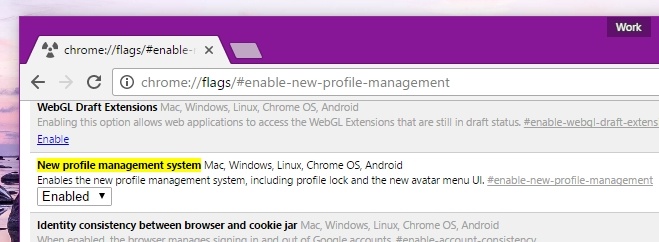
Créer un mot de passe
Ouvrez Chrome et cliquez sur le nom du profil en haut. La fenêtre contextuelle Profil contient une nouvelle option, "Quitter et verrouiller l'enfant". Cliquez dessus et votre profil sera verrouillé. Pour le déverrouiller, entrez le mot de passe associé au compte Google connecté au profil. Vous devez vous connecter à un compte Google pour pouvoir utiliser l'option de verrouillage.
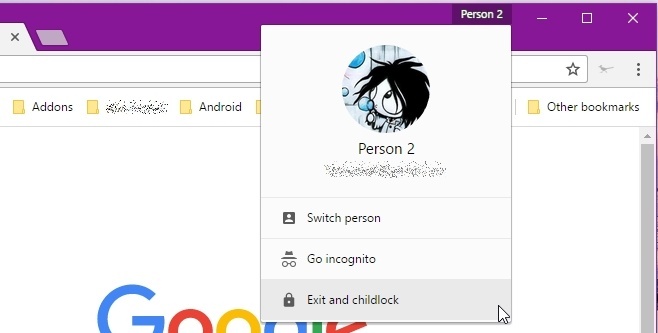
Si vous fermez Chrome via le bouton Fermer, la protection par mot de passe ne sera pas activée. Vous devez utiliser l’option ‘Exit and Childlock’ pour verrouiller votre profil.
Le seul inconvénient de cette méthode est que vous êtes obligé de vous connecter à un compte Google avec votre profil Chrome. La fonctionnalité de protection par mot de passe de votre profil Chrome n'est pas disponible pour les comptes locaux.













commentaires